On kuitenkin tärkeää päästä eroon käyttämättömistä laajennuksista WordPress-sivustolla, koska ne voivat sisältää erilaisia tiedostoja, jotka voivat kasvattaa WordPress-sivuston kokoa, mikä voi vaikuttaa suorituskykyyn ja hidastaa WordPress-sivustoa.
Tämä artikkeli havainnollistaa:
- Kuinka poistaa laajennukset WordPressistä hallintapaneelin kautta?
- Kuinka poistaa laajennukset WordPressistä WP-CLI: n kautta?
Kuinka poistaa laajennukset WordPressistä hallintapaneelin kautta?
Ylimääräisten ja käyttämättömien laajennusten poistaminen käytöstä ja poistaminen voi olla hyödyllistä WordPress-sivuston suorituskyvylle ja nopeudelle. Voit poistaa WordPress-laajennuksen kojelaudan kautta noudattamalla lueteltuja ohjeita.
Vaihe 1: Kirjaudu WordPress-hallintapaneeliin
Siirry ensin kohtaan ' http://localhost/<Website-Name>/wp-login.php/ ” URL. Anna sen jälkeen WordPress-kirjautumistiedot, kuten käyttäjätunnus ja salasana, ja paina ' Kirjaudu sisään ”-painike:
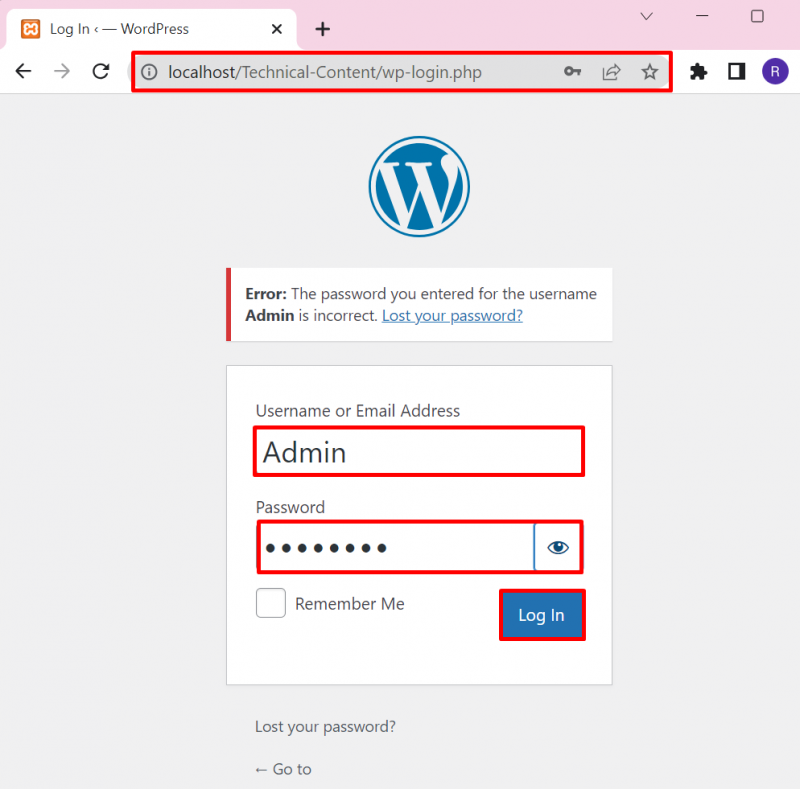
Vaihe 2: Siirry Plugins-valikkoon
Vieraile seuraavaksi ' Plugins ' -valikko ja avaa ' Asennetut laajennukset ”-vaihtoehto ilmestyneestä luettelosta:
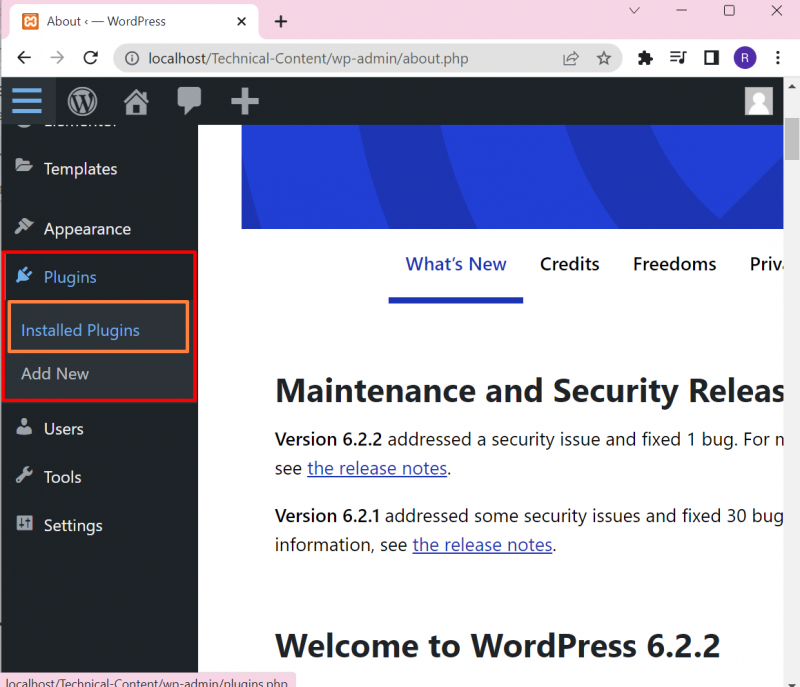
Vaihe 3: Poista laajennus käytöstä
Kun teet niin, asennettujen laajennusten luettelo tulee näkyviin näytölle. Siirrä hiiren osoitin poistettavan laajennuksen päälle ja poista se ensin käytöstä painamalla ' Poista käytöstä ”vaihtoehto:
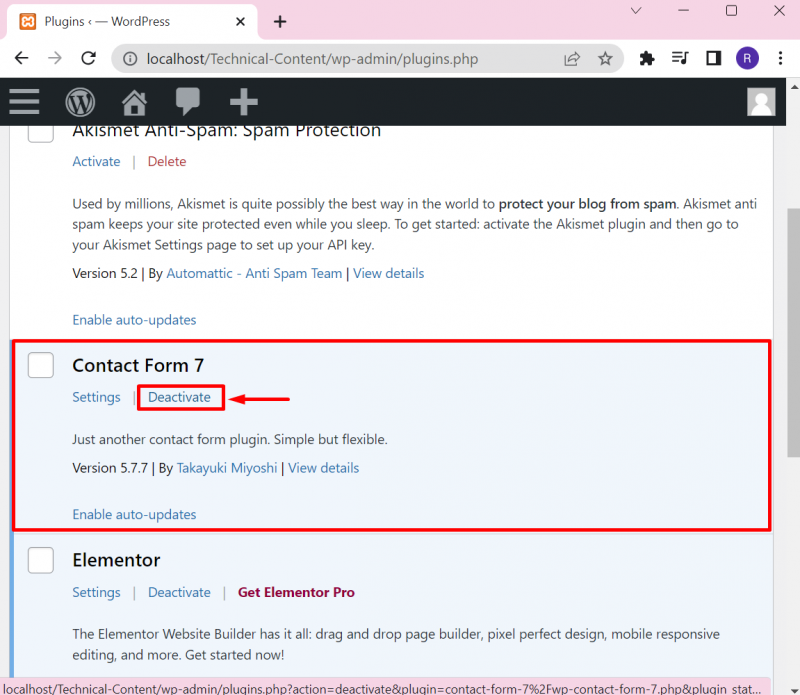
Vaihe 4: Poista laajennus
Napsauta sen jälkeen ' Poistaa ” vaihtoehto laajennuksen poistamiseksi WordPressistä:
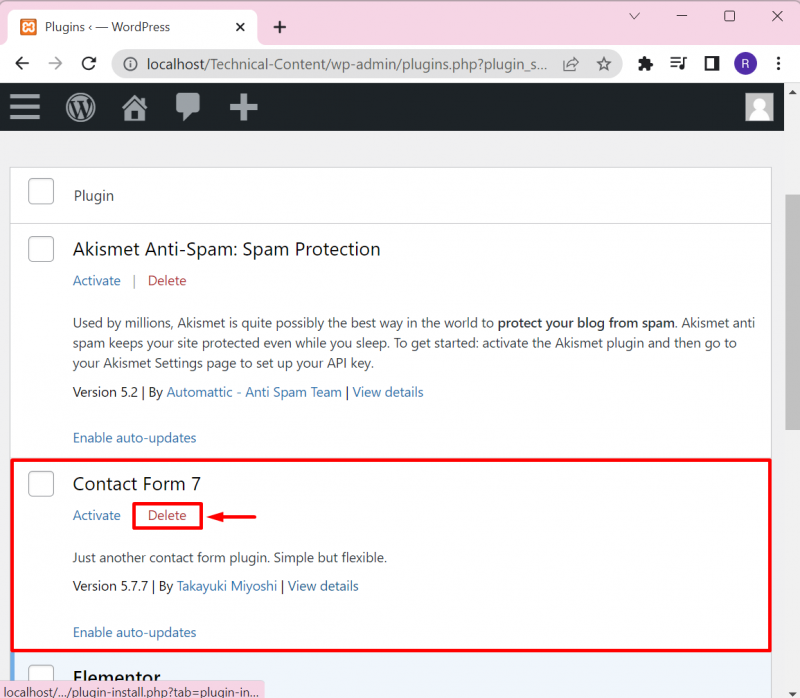
Tämän seurauksena näkyviin tulee localhost-vahvistusruutu. Klikkaa ' OK ”-painiketta poistaaksesi laajennuksen kokonaan WordPressistä:
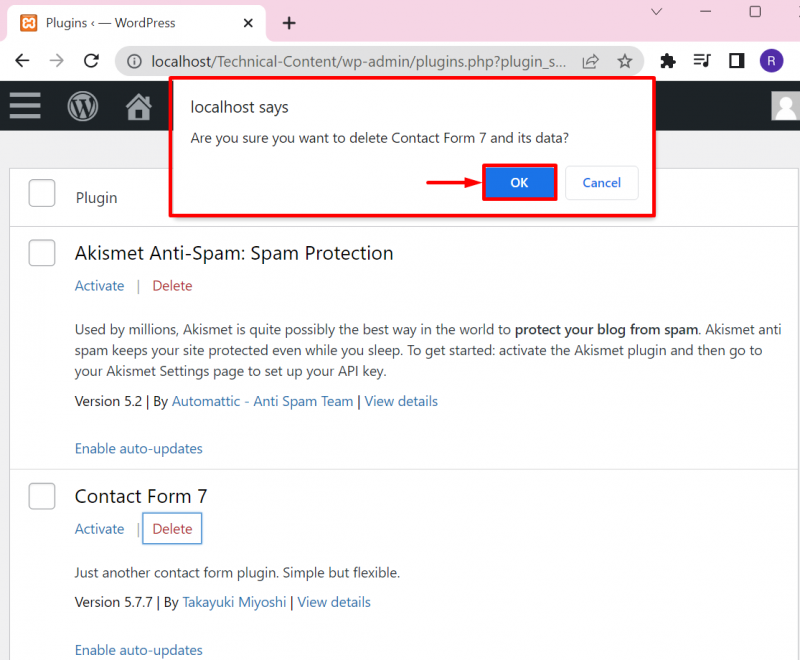
Alla oleva tulos osoittaa, että olemme onnistuneesti poistaneet WordPress-laajennuksen:

Näin käyttäjät voivat poistaa laajennukset WordPressin kojelaudalta. Jos haluat poistaa laajennuksen WP-CLI:stä, käy läpi seuraava osio.
Kuinka poistaa laajennukset WordPressistä WP-CLI: n kautta?
WP-CLI on komentorivikäyttöliittymä, jota käytetään verkkosivustojen ohjaamiseen ja hallintaan komennon avulla. Jos haluat käyttää WordPressin CLI:tä, asenna se ensin järjestelmääsi. Saat oikean esittelyn WP-CLI:n määrittämisestä seuraamalla linkkiämme artikla .
Voit poistaa laajennukset WP-CLI:n avulla noudattamalla lueteltuja ohjeita.
Vaihe 1: Käynnistä komentokehote
Käynnistä ensin Windowsin komentokehote ' alkaa ”valikko:
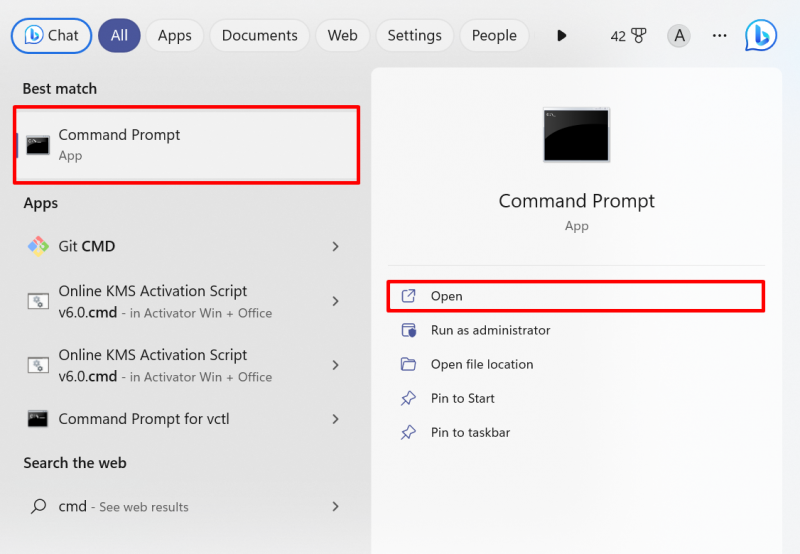
Vaihe 2: Avaa WordPress-hakemisto
Pääset WordPressin verkkosivustohakemistoon käyttämällä ' CD ”-komento ja siirry WordPress-kansioon. Jos käyttäjät hallitsevat WordPressiä Xamppin kautta, WordPress-verkkosivuston kansio sijaitsee ' htdocs ”-kansioon. WampServerissä WordPress tulee kuitenkin sijoittaa ' www 'hakemisto:
CD C:\xampp\htdocs\Technical-Content 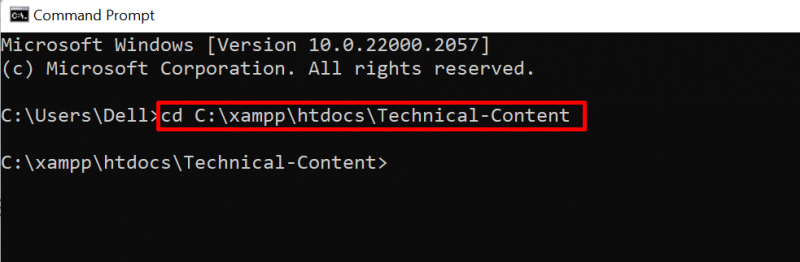
Vaihe 3: Luettele kaikki laajennukset
Tarkastele seuraavaksi kaikkia WordPressin asentamia laajennuksia luettelon muodossa käyttämällä annettua komentoa:
wp-laajennusten luettelo 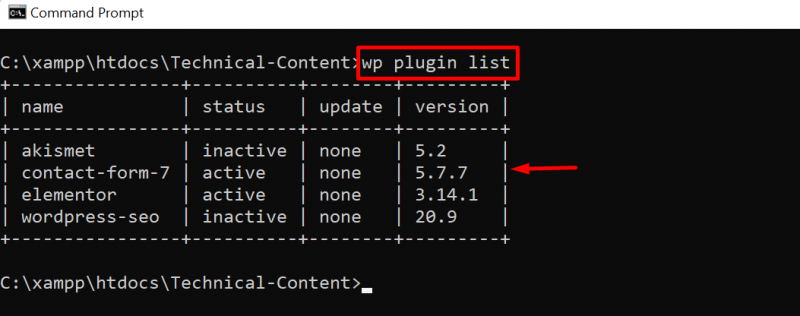
Vaihe 4: Deaktivoi Plugin
Jos haluat poistaa aktivoidun laajennuksen, poista se ensin käytöstä. Voit poistaa laajennuksen käytöstä käyttämällä ' wp-laajennus deaktivoi

Vaihe 5: Poista laajennuksen asennus
Poista sen jälkeen WordPress-laajennus alla olevan WordPress-komennon avulla:
wp-laajennus poista yhteystietolomake- 7 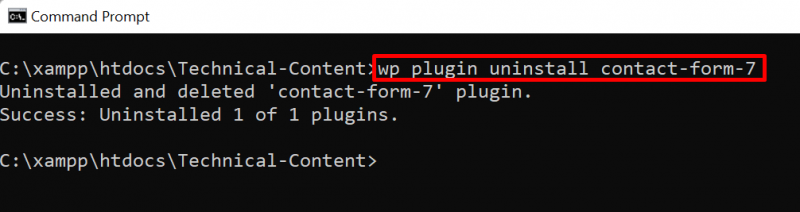
Tarkistaaksesi, luettele uudelleen kaikki WordPress-laajennukset ja tarkista, olemmeko poistaneet laajennuksen vai emme. Tulos näyttää, että olemme poistaneet ' yhteydenottolomake-7 ”-laajennus onnistui:
wp-laajennusten luettelo 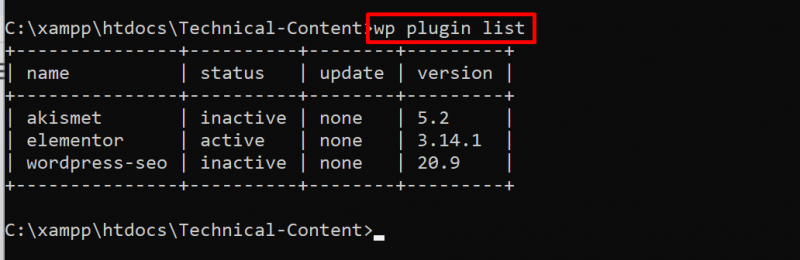
Siinä on kyse laajennuksien poistamisesta WordPressin hallintapaneelista.
Johtopäätös
Käyttäjä voi poistaa WordPress-laajennuksen käyttämällä WordPressin kojelautaa tai WP-CLI-työkalua. Jos haluat poistaa laajennuksen kojelaudan kautta, siirry ensin kohtaan ' Asennettu laajennus vaihtoehto kohdasta ' Plugins ”-valikko. Siirrä sen jälkeen hiiren osoitin poistettavan laajennuksen päälle ja deaktivoi se ensin painamalla ' Poista käytöstä ”-painiketta. Paina seuraavaksi ' Poistaa ” -vaihtoehto poistaaksesi laajennuksen. Voit poistaa laajennuksen käyttämällä ' wp-laajennuksen poistaminen